Por que você precisa redefinir as configurações do Google Chrome?
O Google Chrome é um dos navegadores mais populares e os desenvolvedores de malware usam seus recursos para anunciar ou infectar seu navegador. Um dos problemas de maior disseminação são os redirecionamentos de pesquisa ou sequestros e a instalação de extensões de navegador de adware. O malware instala um mecanismo de busca de terceiros e substitui o Google, Bing ou Yahoo usual. Ele abre sempre que você inicia o navegador ou abre uma nova guia. As extensões de navegador com suporte de anúncios mostrarão anúncios e pop-ups extras. Neste tutorial, mostrarei o processo passo a passo para redefinir as configurações do Google Chrome manualmente.
Remova vírus, sequestradores, adware e aplicativos indesejados do seu PC
Antes de redefinir as configurações do navegador, certifique-se de verificar seu dispositivo contra diversos vírus e outros aplicativos potencialmente indesejados. Lembre-se sempre de que pode haver algo preso profundamente em seu computador que pode causar qualquer problema relacionado ao Google Chrome. Caso contrário, redefinir as configurações não irá ajudá-lo de qualquer maneira. Você pode usar um software confiável de remoção de malware chamado Spyhunter 5, que é conhecido por ser muito eficaz na detecção e eliminação de itens indesejados em seu dispositivo. Oferecendo uma variedade de ferramentas, ele fornece remoção imediata de malware, incluindo proteção do sistema de guarda e outras opções que você pode aproveitar. Você pode baixar o SpyHunter para Windows ou Mac clicando no botão verde abaixo.
Redefina as configurações do Chrome manualmente
1) Para redefinir as configurações do Google Chrome, abra o navegador e clique em Ícone de 3 barras no canto superior direito da janela. Isso o levará ao menu principal. Neste menu suspenso, escolha Configurações para acessar as configurações do Google Chrome.
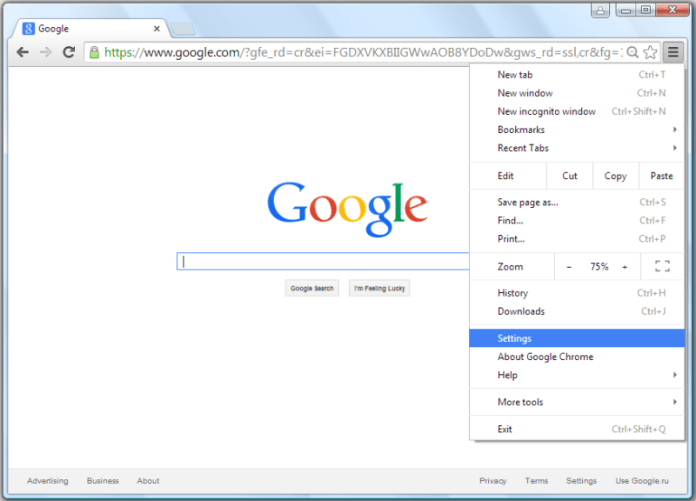
2) Enquanto no Configurações, role para baixo e encontre Mostrar configurações avançadas… ligação. Clique nisso.

3) Outro conjunto de opções aparecerá. Role para baixo novamente e localize Repor definições botão.

4) Uma janela de alerta aparecerá, informando que suas configurações atuais serão redefinidas para os valores padrão originais. Confirme a ação clicando em Limpar botão.

Resumo
É assim que você pode redefinir suas configurações do Google Chrome manualmente. Geralmente, todas essas etapas são executadas de maneira semelhante em qualquer navegador que você usar. Cada navegador tenta fornecer o mesmo algoritmo de etapas para que você não fique confuso ao migrar de um navegador para outro. Como você sabe, as pessoas foram ainda mais longe e criaram os chamados utilitários que podem fazer todos os processos de limpeza automaticamente. É por isso que eu recomendo que você instale o utilitário IObit Uninstaller em seu computador, que oferece várias opções para manter seu PC seguro e limpo. A MacPaw é uma empresa líder na indústria de TI que oferece o IObit Uninstaller para Windows e o Combo Cleaner para usuários de Macintosh. Abaixo, você pode encontrar alguns previews e botão de download.





















